Důležité informace o výkonu nástroje Traffic Manager
Tato stránka vysvětluje aspekty výkonu při použití Traffic Manageru. Představte si následující scénář:
Máte instance svého webu v oblastech USA – západ a Východní Asie. Jedna z těchto instancí neprošla kontrolou stavu při testu Traffic Manageru. Provoz aplikace se přesměruje do oblasti, která je v pořádku. Převzetí služeb při selhání se sice očekávalo, ale objevily se potíže s výkonem způsobené latencí, protože provoz teď směřuje do vzdálené oblasti.
Důležité informace o výkonu nástroje Traffic Manager
Jediným dopadem Traffic Manageru na výkon vašeho webu je počáteční vyhledávání DNS. Požadavek DNS na název vašeho profilu služby Traffic Manager zpracovává kořenový server Microsoft DNS, který je hostitelem zóny trafficmanager.net. Traffic Manager naplní a pravidelně aktualizuje kořenové servery DNS od Microsoftu na základě zásad Traffic Manageru a výsledků testu. Takže ani během počátečního vyhledávání DNS se do Traffic Manageru neposílají žádné dotazy DNS.
Traffic Manager se skládá z několika komponent: názvových serverů DNS, služby API, vrstvy úložiště a služby monitorování koncových bodů. Pokud komponenta služby Traffic Manager selže, nemá to žádný vliv na název DNS přidružený k vašemu profilu Traffic Manageru. Záznamy na serverech DNS společnosti Microsoft zůstanou beze změny. K monitorování koncových bodů a aktualizaci DNS ale nedojde. Traffic Manager proto nemůže aktualizovat DNS tak, aby odkazovat na vaši lokalitu převzetí služeb při selhání, když dojde k výpadku primární lokality.
Překlad názvů DNS je rychlý a výsledky se ukládají do mezipaměti. Rychlost počátečního vyhledávání DNS závisí na serverech DNS, které klient používá k překladu NÁZVŮ. Klient obvykle může dokončit vyhledávání DNS během přibližně 50 ms. Výsledky vyhledávání se ukládají do mezipaměti po dobu trvání hodnoty TTL (Time-to-Live) DNS. Výchozí hodnota TTL pro Traffic Manager je 300 sekund.
Provoz neprotéká přes Traffic Manager. Po dokončení vyhledávání DNS má klient IP adresu pro instanci vašeho webu. Klient se připojí přímo k této adrese a neprojde přes Traffic Manager. Zvolené zásady Traffic Manageru nemají žádný vliv na výkon DNS. Metoda směrování výkonu však může negativně ovlivnit prostředí aplikace. Pokud například vaše zásady přesměrují provoz z Severní Amerika do instance hostované v Asii, může být latence sítě pro tyto relace problémem s výkonem.
Měření výkonu Traffic Manageru
K pochopení výkonu a chování profilu Traffic Manageru můžete použít několik webů. Mnohé z těchto webů jsou bezplatné, ale můžou mít omezení. Některé weby nabízejí vylepšené monitorování a generování sestav za poplatek.
Nástroje v těchto lokalitách měří latence DNS a zobrazují přeložené IP adresy pro umístění klientů po celém světě. Většina těchto nástrojů neu ukládá výsledky DNS do mezipaměti. Nástroje proto při každém spuštění testu zobrazí úplné vyhledávání DNS. Při testování z vlastního klienta zaznamenáte úplný výkon vyhledávání DNS pouze jednou během doby trvání hodnoty TTL.
Ukázkové nástroje pro měření výkonu DNS
-
Jedním z nejjednodušších nástrojů je WebSitePulse. Zadáním adresy URL zobrazíte čas překladu DNS, první bajt, poslední bajt a další statistiky výkonu. Můžete si vybrat ze tří různých testovacích umístění. V tomto příkladu vidíte, že první spuštění ukazuje, že vyhledávání DNS trvá 0,204 s.
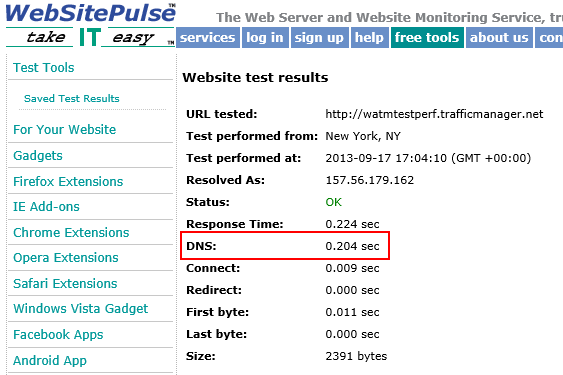
Protože jsou výsledky uložené v mezipaměti, druhý test pro stejný koncový bod Traffic Manageru, ve které se provádí vyhledávání DNS, trvá 0,002 s.
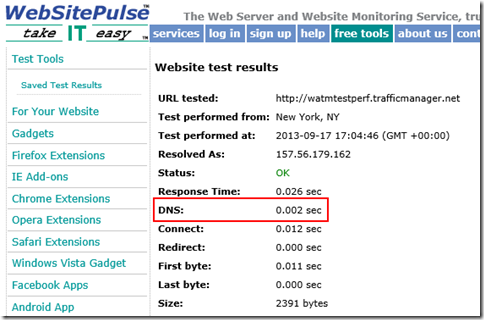
-
Tento nástroj poskytuje statistiku výkonu pro každý prvek webové stránky. Karta Analýza stránky zobrazuje procento času stráveného vyhledáváním DNS.
-
Tento web provede vyhledávání DNS z 20 různých umístění a zobrazí výsledky na mapě.
-
Tento web zobrazuje podrobnější informace DNS, včetně záznamů CNÁME a A. Nezapomeňte zaškrtnout políčka Colorize output (Obarvení výstupu) a Stats (Statistiky) v části Nameservers (Názvové servery) a vyberte All (Vše).
Další kroky
O metodách směrování provozu Traffic Manageru
Test nastavení Traffic Manageru
Operace v Traffic Manageru (referenční informace k rozhraní API REST)